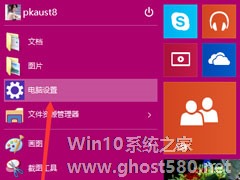-
Win10撤销开机密码的方法
- 时间:2024-05-19 13:17:55
大家好,今天Win10系统之家小编给大家分享「Win10撤销开机密码的方法」的知识,如果能碰巧解决你现在面临的问题,记得收藏本站或分享给你的好友们哟~,现在开始吧!
很多用户在给Windows设置了密码之后,由于之前设置的太复杂或者比较难记,而不想再要这个开机密码怎么办?那么现在就和大家一起分享下取消Win10开机密码的小方法。
PS:如果你只是想清除账户密码请参考Windows10开机密码的设置教程。
Win10开机登录密码取消步骤
1按下快捷键Win+R或依次点击 开始菜单按钮》所有应用》Windows系统》运行。打开“运行命令”窗口,输入“control userpasswords2”,点击【确定】。

2.取消勾选“要使用本计算机,用户必须输入用户名和密码”,然后点击【确定】。

3.在弹出的“自动登录”窗口中,输入要自动登录的账号的名称和密码,点击【确定】,就可以取消Win10的开机登录密码了,以后开机就不用输入密码自动登录了,同时又保证了电脑面向网络的安全性。

设置了过于复杂的开机密码,会带来许多烦恼,因此如果设置了太复杂的密码,不妨用上面的步骤,将它取消吧。
以上就是关于「Win10撤销开机密码的方法」的全部内容,本文讲解到这里啦,希望对大家有所帮助。如果你还想了解更多这方面的信息,记得收藏关注本站~
『Win10系统之家www.ghost580.net文★章,转载请联系本站网管!』
相关文章
-
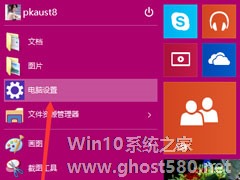
Win10如何设置电脑开机密码?Win10设置电脑开机密码的方法
相信大家都知道,为电脑设置开机密码可以在一定程度上保护电脑安全,防止他人窥探隐私。不过,Win10如何设置电脑开机密码呢?下面,我们就一起往下看看Win10设置电脑开机密码的方法。
方法步骤
1、点击下方的开始菜单,然后再点击弹出菜单里的“电脑设置”;
2、在电脑设置对话框里点击用户和帐户;
3、点击用户和帐户后,接着在点击登陆选项; -

Win10开机密码取消不了怎么办?Win10取消登录密码选项的方法
近期有部分Win10用户觉得老是要输入密码,才可以登录系统,很是麻烦,因此想要将其取消,但是却发现取消不了,这该如何是好呢?下面小编就教大家通过取消登录密码选项的方法来解决,我们一起来看看吧。Win10取消登录密码选... -

Win10如何关闭开机密码pin?Win10取消开机密码pin的方法
有不少用户为了保护自己电脑数据和隐私不被他人窃取或看到就会去设置开机Pin码,但在使用一段时间过后发现pin码只会增加我们平时操作的繁琐程度,这时候想要删除却不知道如何去操作,那么下面就和小编一起看看具体的操... -

在办公场所或者公共场所使用电脑的时候,我们都会使用开机密码,这样电脑开机或者锁屏后就需要密码才能开启,减少被他人使用偷窥的现象。但是如果没有什么重要资料的话,其实这个功能是不必开启的,每次都输入密码也比较繁琐。那么要如何取消Win10的开机密码呢?下面小编就教大家Win10系统开机密码怎么取消的方法。
详细如下:
1、利用快捷键Windows+R打开Win10...